解决win10蓝屏0x000000d1错误代码的终极指南
时间:2025-06-03 17:03:21 413浏览 收藏
Windows 10 用户在使用电脑时可能会遇到蓝屏并显示错误代码0x000000d1的情况。这种问题可能由病毒感染、软件或驱动冲突以及硬件故障引起。解决此问题时,首先需要判断电脑是否能正常启动。如果能启动,问题可能出在系统方面;如果不能,则可能是硬件问题。接下来,可以通过检查内存、硬件驱动、系统感染情况以及软件冲突来逐一排查和解决。
Windows 10 电脑在运行过程中出现蓝屏并显示代码为 0x000000d1 的问题,是近期部分用户所遇到的情况。这种情况一般会在用户正常使用电脑或开机时突然出现蓝屏现象。造成该问题的主要原因可能是电脑感染了病毒、软件或驱动与系统存在冲突,或者是电脑硬件本身出现了故障。因此,我们需要先判断电脑是否能够正常启动。如果能够正常启动,则表明问题是出在系统方面;反之,若无法正常启动,则可能是硬件故障所致。接下来,大家可以按照以下方法尝试解决问题:
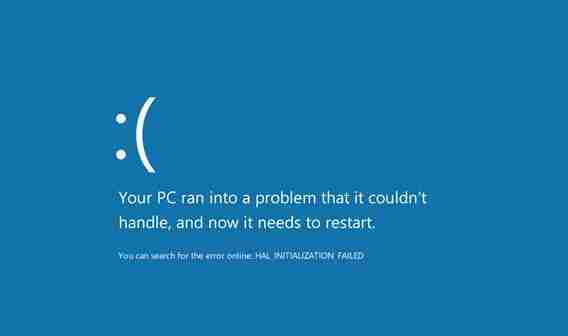
原因分析
- 内存:内存质量不佳、接触不良或已经老化。
- 硬件驱动:驱动程序不匹配或已损坏。
- 系统感染:系统受到病毒攻击,导致某些硬件配置文件被修改。
- 软件冲突:某些软件之间存在冲突。
如果是在使用电脑的过程中出现此问题且未安装任何新软件或驱动,那么需要重点检查内存。此类问题往往由有问题的驱动程序引起,也可能是因为内存有缺陷、虚拟内存文件损坏、某些多媒体软件、杀毒软件、备份软件或 DVD 播放软件等导致。
硬件故障导致蓝屏的解决方法
- 恢复 BIOS 默认设置。
- 检查所有连接并清理主机内部灰尘。
- 检查散热情况。
- 测试内存是否存在故障,清理插槽后重新插入。
- 重新配置虚拟内存,将其设置在 C 盘以外的较大分区上。
- 如果是上网时遇到蓝屏,并且正在进行大量数据传输(如网络游戏或 BT 下载),可能是网卡驱动的问题,建议更换网卡驱动或更换网卡。
- 检查最近安装或更新的驱动程序,如果蓝屏时出现类似 “acpi.sys” 的文件名,可以确定是驱动问题,应卸载该驱动并重新安装合适的版本。
- 更换显卡和声卡驱动程序。
- 卸载或替换可能存在问题的软件,尤其是杀毒软件,尝试升级游戏软件版本。
- 硬件或其驱动程序可能与 Windows 电源管理不兼容:
- 在“控制面板 > 电源选项”中关闭 APM(高级电源管理)功能,并禁用休眠模式。
- 在 BIOS 中将电源管理选项“ACPI Suspend Type”设为 S1(部分设备显示为 STR)或直接关闭 ACPI 功能。
- 重新安装操作系统。
系统故障的解决方法
- 误装恶意软件 或上网时感染恶意程序,推荐使用 360 安全卫士、金山毒霸等工具清理垃圾并查杀恶意软件,这或许能解决问题。如果无效,可考虑重装或还原系统。
- 无法进入系统 时,开机后按 F8 键进入系统选择界面,选择“最后一次正确的配置”或“安全模式”,可能会帮助进入系统。
- 打开开始菜单 > 运行 > 输入 cmd 并回车,在命令提示符下输入:
<code>for %1 in (%windir%\system32\*.dll) do regsvr32.exe /s %1</code>
然后回车执行,等待完成,这可能解决部分问题。
- 近期电脑中毒或安装了不稳定软件,建议进行全面杀毒,并卸载引发问题的软件,重新安装稳定版本。若仍无法解决,重新安装系统即可。
- 机箱内内存条积灰,拆开机箱清理内存金手指后重新安装,可能恢复正常。
- 长时间使用的内存条损坏 或购买了假货,或多条内存条不兼容,建议更换内存条。
- 硬盘老化 导致逻辑坏道,重新分区并安装系统可修复;若无效,则需更换硬盘。
以上就是针对 Windows 10 电脑蓝屏代码 0x000000d1 的故障解决方案,其他 Windows 系统同样适用这些方法。
文中关于的知识介绍,希望对你的学习有所帮助!若是受益匪浅,那就动动鼠标收藏这篇《解决win10蓝屏0x000000d1错误代码的终极指南》文章吧,也可关注golang学习网公众号了解相关技术文章。
-
501 收藏
-
501 收藏
-
501 收藏
-
501 收藏
-
501 收藏
-
402 收藏
-
493 收藏
-
335 收藏
-
281 收藏
-
236 收藏
-
290 收藏
-
287 收藏
-
390 收藏
-
207 收藏
-
134 收藏
-
478 收藏
-
200 收藏
-

- 前端进阶之JavaScript设计模式
- 设计模式是开发人员在软件开发过程中面临一般问题时的解决方案,代表了最佳的实践。本课程的主打内容包括JS常见设计模式以及具体应用场景,打造一站式知识长龙服务,适合有JS基础的同学学习。
- 立即学习 543次学习
-

- GO语言核心编程课程
- 本课程采用真实案例,全面具体可落地,从理论到实践,一步一步将GO核心编程技术、编程思想、底层实现融会贯通,使学习者贴近时代脉搏,做IT互联网时代的弄潮儿。
- 立即学习 516次学习
-

- 简单聊聊mysql8与网络通信
- 如有问题加微信:Le-studyg;在课程中,我们将首先介绍MySQL8的新特性,包括性能优化、安全增强、新数据类型等,帮助学生快速熟悉MySQL8的最新功能。接着,我们将深入解析MySQL的网络通信机制,包括协议、连接管理、数据传输等,让
- 立即学习 500次学习
-

- JavaScript正则表达式基础与实战
- 在任何一门编程语言中,正则表达式,都是一项重要的知识,它提供了高效的字符串匹配与捕获机制,可以极大的简化程序设计。
- 立即学习 487次学习
-

- 从零制作响应式网站—Grid布局
- 本系列教程将展示从零制作一个假想的网络科技公司官网,分为导航,轮播,关于我们,成功案例,服务流程,团队介绍,数据部分,公司动态,底部信息等内容区块。网站整体采用CSSGrid布局,支持响应式,有流畅过渡和展现动画。
- 立即学习 485次学习
